windows 10提示内存不足,无法进行系统更新,这是一个常见问题。解决方法并非一概而论,需要根据具体情况进行排查。
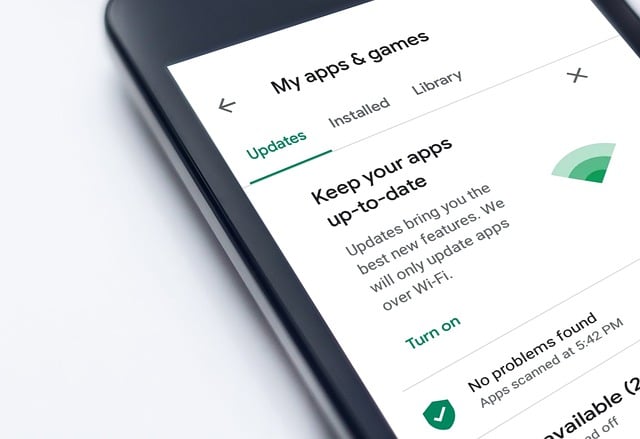
我曾遇到过类似情况,当时我的电脑配置不算低,但系统更新时却总是弹出内存不足的提示。经过一番排查,我发现问题并非电脑内存本身不足,而是系统可用内存被其他程序占用过多。 当时我运行着多个大型程序,包括图像编辑软件和视频剪辑软件,这些程序占据了大量内存,导致系统更新程序无法获得足够的可用空间。
解决这个问题的关键在于释放系统内存。 你可以尝试以下步骤:
一、关闭不必要的程序: 这是最直接有效的方法。打开任务管理器(Ctrl+Shift+Esc),查看哪些程序占用了大量内存和CPU资源。 优先关闭那些不必要的程序,特别是大型游戏、视频编辑软件等资源密集型应用。 注意,不要强行结束系统关键进程,以免造成系统不稳定。 我记得有一次,为了更新系统,我不得不忍痛关闭了一个正在渲染的视频项目,虽然有点心疼,但系统更新成功后,一切恢复正常,也让我明白,权衡利弊很重要。
二、清理临时文件和缓存: 系统中积累的临时文件和缓存会占用大量磁盘空间,间接影响系统可用内存。你可以手动删除这些文件,或者使用系统自带的磁盘清理工具。 在“此电脑”右键菜单中找到“属性”,然后选择“磁盘清理”,系统会自动扫描并列出可以清理的文件。 记得勾选所有选项,尤其是“临时文件”和“下载”文件夹中的内容。 清理完成后,记得重启电脑。
三、检查虚拟内存设置: 虚拟内存是系统利用硬盘空间来模拟内存的一种机制。如果虚拟内存设置过小,也可能导致系统更新失败。 你可以尝试增加虚拟内存的大小。 打开“系统”设置,搜索“高级系统设置”,在“性能”选项卡中点击“设置”,再选择“高级”选项卡,点击“虚拟内存”按钮,选择“更改”。 这里需要注意的是,不要设置过大的虚拟内存,一般设置为物理内存的1.5倍到2倍即可。 设置完成后,重启电脑使更改生效。我曾经因为虚拟内存设置过小,导致系统运行缓慢,更新更是无从谈起,调整之后,问题便迎刃而解。
四、升级硬件(如果必要): 如果以上方法都无效,那么你可能需要考虑升级电脑硬件,例如增加内存条。 这通常是最后的选择,但对于一些老旧电脑来说,升级内存可能是必要的。
解决Windows 10更新内存不足的问题,需要耐心和细致的排查。 不要急于求成,一步一步按照上述步骤进行操作,通常能够找到问题的根源并解决它。 记住,观察系统资源占用情况,是解决这类问题的关键。
路由网(www.lu-you.com)您可以查阅其它相关文章!









 陕公网安备41159202000202号
陕公网安备41159202000202号